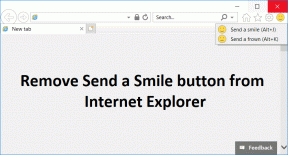Korjaa Realtek HD Audio Driver Failure Error asennus
Sekalaista / / November 28, 2021
Tämä virhe ilmenee asennettaessa tai päivitettäessä Realtek Audio Driver -ajuria virhekoodilla 0x000000FF, mikä ei salli tarvittavien ohjainten asentamista äänikorttiisi. Virheen pääsyy voi olla järjestelmään asennetun ohjaimen vanhentunut tai vioittunut versio. Tästä syystä saattaa olla ristiriitainen ongelma, joka heikentää järjestelmän suorituskykyä poistamalla äänen käytöstä. Vastaanottaja Korjaa Realtek HD Audio Driver Failure Error -asennuksen virhe, olemme koonneet luettelon ratkaisuista, jotka näyttävät toimivan useimmissa tapauksissa.
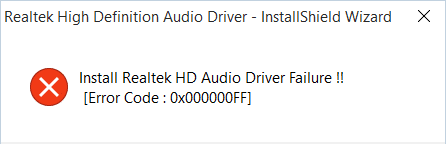
Sisällys
- Korjaa Realtek HD Audio Driver Failure Error asennus
- Tapa 1: Asenna teräväpiirtoäänilaiteohjain manuaalisesti
- Tapa 2: Käytä Add legacy -toimintoa asentaaksesi ohjaimet tukemaan vanhempia äänikortteja
- Tapa 3: Poista Realtek High Definition Audio Driver
- Tapa 4: Poista käytöstä Microsoft UAA -väyläohjain teräväpiirtoäänelle
- Tapa 5: Rekisterin korjaus
- Tapa 6: Järjestelmän palauttaminen
Korjaa Realtek HD Audio Driver Failure Error asennus
On suositeltavaa luo palautuspiste vain siltä varalta, että jokin menee pieleen.
Tapa 1: Asenna teräväpiirtoäänilaiteohjain manuaalisesti
1. Paina Windows Key + R ja kirjoita 'Devmgmt.msc' ja paina Enter avataksesi Laitehallinnan.

2. Laajenna Ääni-, video- ja peliohjaimet ja napsauta hiiren kakkospainikkeella Audio-ohjain valitse sitten Päivitä ohjainohjelmisto.

3. Valitse nyt "Etsi päivitetty ohjainohjelmisto automaattisesti" ja anna prosessin päättyä.

4. Jos se ei voinut päivittää näytönohjaintasi, valitse uudelleen Päivitä ohjainohjelmisto.
5. Tällä kertaa valitse “Selaa tietokoneeltani ohjainohjelmistoa.“
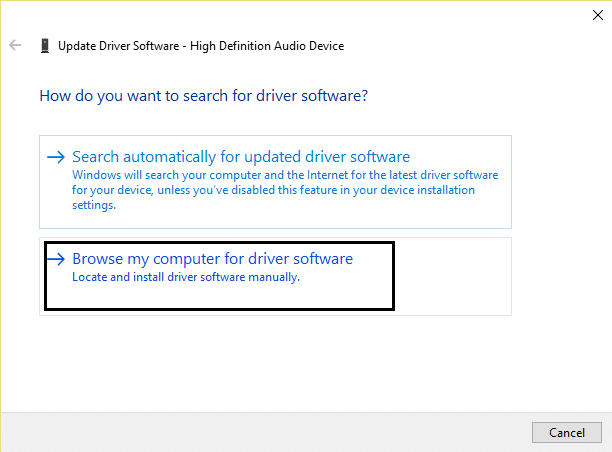
6. Valitse seuraavaksi "Anna minun valita tietokoneellani olevasta laiteohjainluettelosta.”

7. Valitse luettelosta sopiva ohjain ja napsauta Seuraava.
8. Anna prosessin valmistua ja käynnistä sitten tietokone uudelleen.
9. Vaihtoehtoisesti voit siirtyä valmistajan verkkosivustolle ja ladata uusimmat ohjaimet.
Tapa 2: Käytä Add legacy -toimintoa asentaaksesi ohjaimet tukemaan vanhempia äänikortteja
1. Paina Windows-näppäintä + R ja kirjoita "devmgmt.msc” (ilman lainausmerkkejä) ja paina Enter avataksesi Laitehallinnan.

2. Valitse Laitehallinnassa Ääni-, video- ja peliohjaimet ja napsauta sitten Toiminto > Lisää vanha laitteisto.

3. Napsauta Seuraava, valitse "Etsi ja asenna laitteisto automaattisesti (suositus).’

4. Käynnistä järjestelmä uudelleen tallentaaksesi muutokset ja katsoaksesi, pystytkö siihen Korjaa Realtek HD Audio Driver Failure Error asennus.
Tapa 3: Poista Realtek High Definition Audio Driver
1. Paina Windows Key + X ja valitse Ohjauspaneeli.

2. Klikkaa Poista ohjelman asennus ja sitten etsi Realtek High Definition Audio Driver -merkintä.

3. Napsauta sitä hiiren kakkospainikkeella ja valitse Poista asennus.

4. Käynnistä tietokone uudelleen ja avaa Laitehallinta.
5. Napsauta Toiminto ja sitten "Etsi laitteistomuutokset.”

6. Järjestelmäsi toimii automaattisesti asenna Realtek High Definition Audio Driver uudelleen.
Tapa 4: Poista käytöstä Microsoft UAA -väyläohjain teräväpiirtoäänelle
1. Paina Windows Key + R ja kirjoita devmgmt.msc ja paina Enter avataksesi Laitehallinnan.

2. Laajentaa Järjestelmän laitteet ja napsauta hiiren kakkospainikkeella Microsoft UAA Bus Driver for High Definition Audio ja valitse sitten Poista käytöstä.
3. Nyt vieraile Realtekissa ladataksesi uusimman ohjaimen, ja sen pitäisi nyt asentaa ilman ongelmia.
Tapa 5: Rekisterin korjaus
1. Paina Windows Key + R ja kirjoita regedit ja paina Enter avataksesi rekisterieditorin.

2. Siirry seuraavaan näppäimeen:
HKEY_LOCAL_MACHINE\SOFTWARE\Policies\Microsoft\Windows\DeviceInstall\Settings
3. Jos yllä olevaa avainta ei ole, muista luoda se.
4. Napsauta Windowsia hiiren kakkospainikkeella ja valitse Avain ja nimeä se Laitteen asennus.
5. Napsauta uudelleen hiiren oikealla painikkeella Laitteen asennus, ja valitse Avain sitten nimeää sen Asetukset.
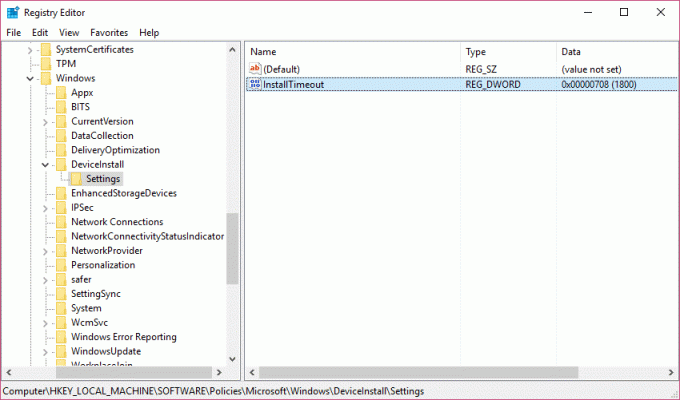
6. Napsauta nyt Asetukset-kohdan oikeanpuoleisessa ikkunassa hiiren kakkospainikkeella tyhjää aluetta ja valitse Uusi > DWORD(32-bittinen) arvo.
7. Nimeä avain InstallTimeout ja kaksoisnapsauta sitä asettaaksesi sen arvoksi 708.
8. Käynnistä tietokoneesi uudelleen tallentaaksesi muutokset, ja tämän pitäisi tehdä Korjaa Realtek HD Audio Driver Failure Error asennus.
Tapa 6: Järjestelmän palauttaminen
Jos mikään yllä olevista menetelmistä ei auta ratkaisemaan virhettä, järjestelmän palauttaminen voi varmasti auttaa sinua korjaamaan tämän virheen. Joten aikaa tuhlaamatta suorita järjestelmän palautus korjata epäonnistui muodostamaan yhteyttä Windows-palveluun.
Siinä sinulla on onnistunut Korjaa Realtek HD Audio Driver Failure Error asennus mutta jos sinulla on vielä kysyttävää tästä artikkelista, kysy heiltä kommenttiosiossa.